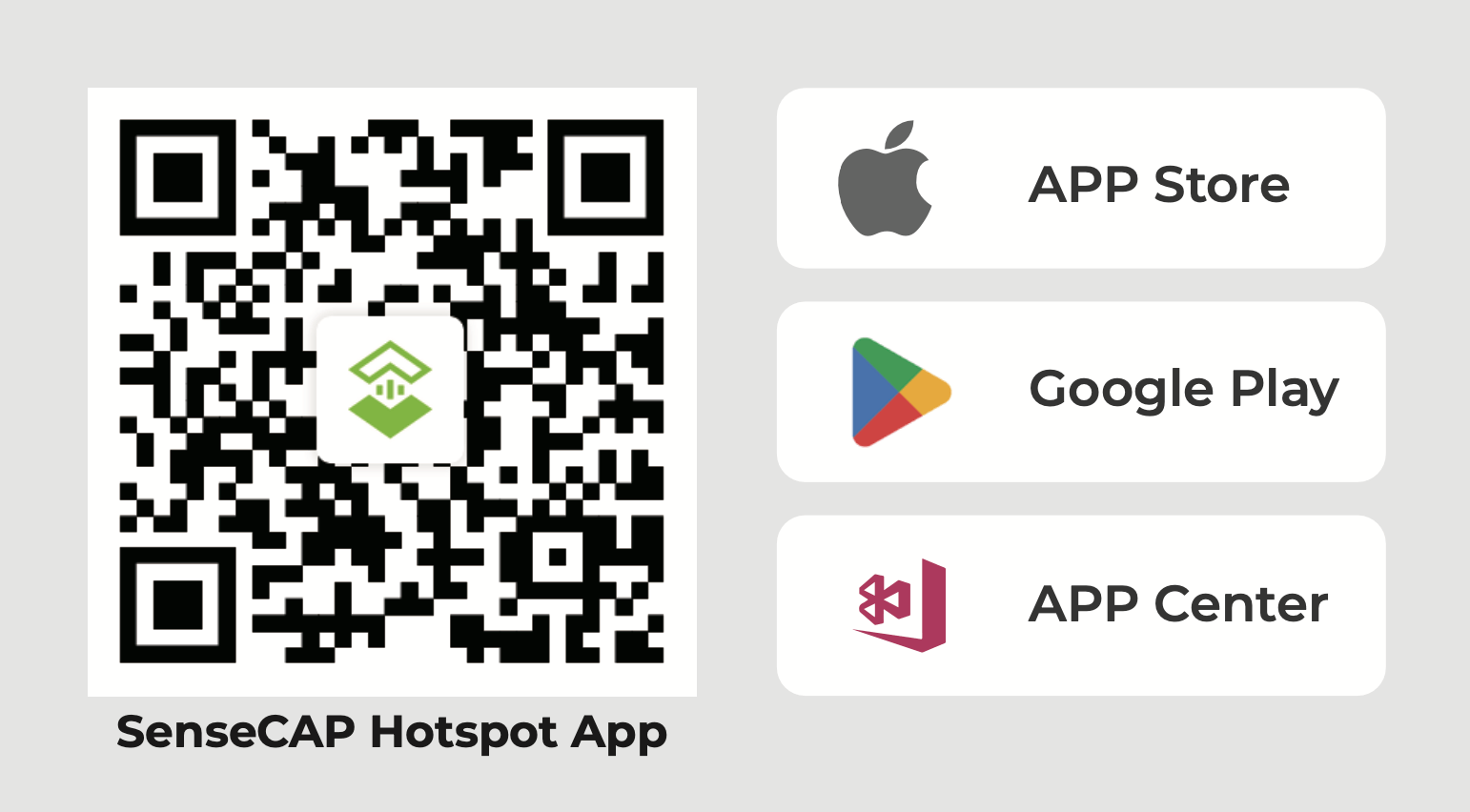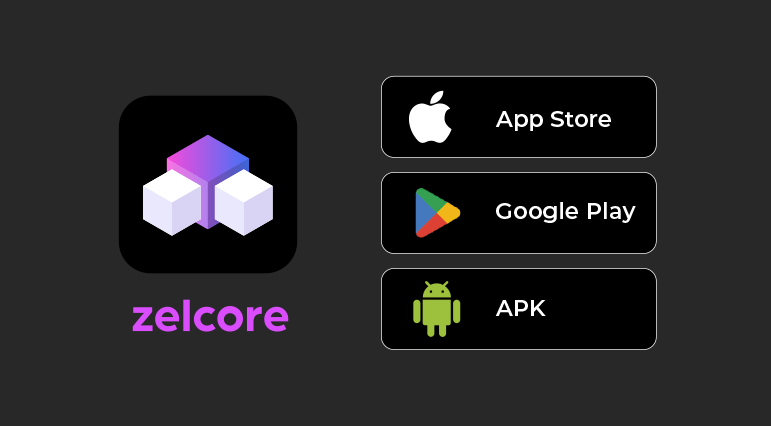SenseCAP M4 Square クイックスタート
SenseCAP M4 Square は、次世代計算ネットワーク(FluxNode)をデプロイする最も簡単な方法を提供します。Linuxコマンドは不要、環境構築も不要で、わずか4ステップでデプロイメントが完了します。
前提条件
- CUMULUS FluxNodeをデプロイするのに十分なネットワークアップロード速度 (最低25Mbpsアップロード)
- 新しいCUMULUS FluxNodesが作成済み
必要なもの
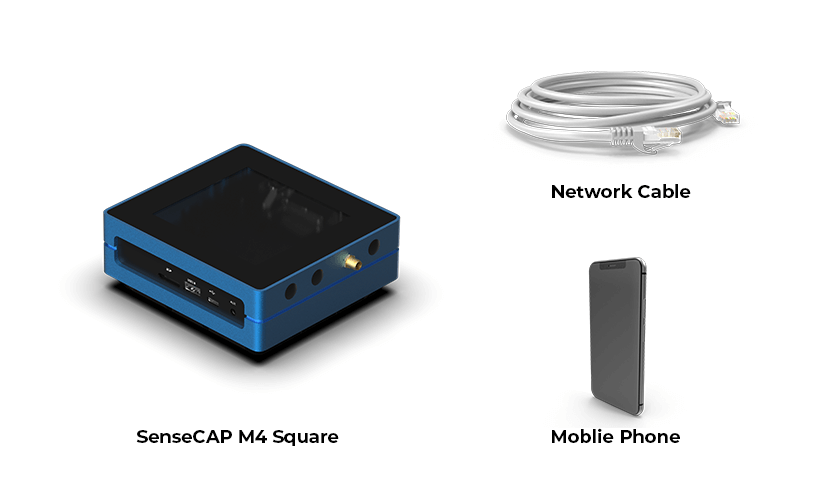
Flux CUMULUSノードのステーキング
このチュートリアルではBinanceを例に説明します
ステップ1 取引所でFluxを購入する
-
Binance Appをダウンロードしてアカウントを登録します
-
Fluxは法定通貨で直接購入できません。まずUSDTを購入し、その後USDTをFluxに変換してください
-
トレードページで、現物を選択し、マーケットでFLUX/USDTを選択します
-
USDTの数量を入力し、変換されるFluxが1000を超えることを確認します
-
購入ボタンをクリックします。これでfluxの購入が完了しました
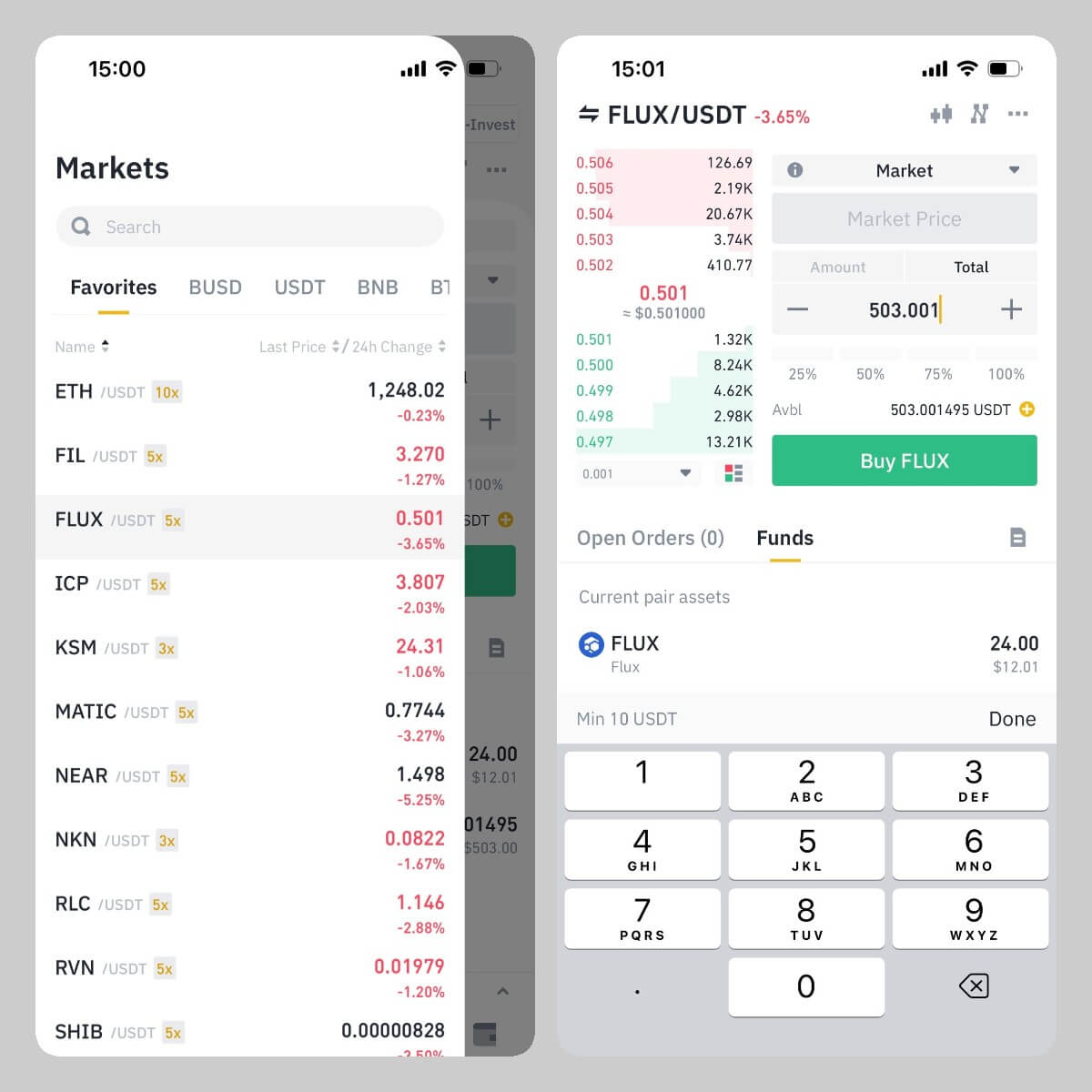
ステップ2 Zelcore Appをダウンロードしてアカウントを登録する
-
Zelcore AppをダウンロードしてZelcoreアカウントにログインします
-
ポートフォリオページで、Add AssetsボタンをクリックしてFLUX BSCアセット(Paymentsポートフォリオ)を追加します
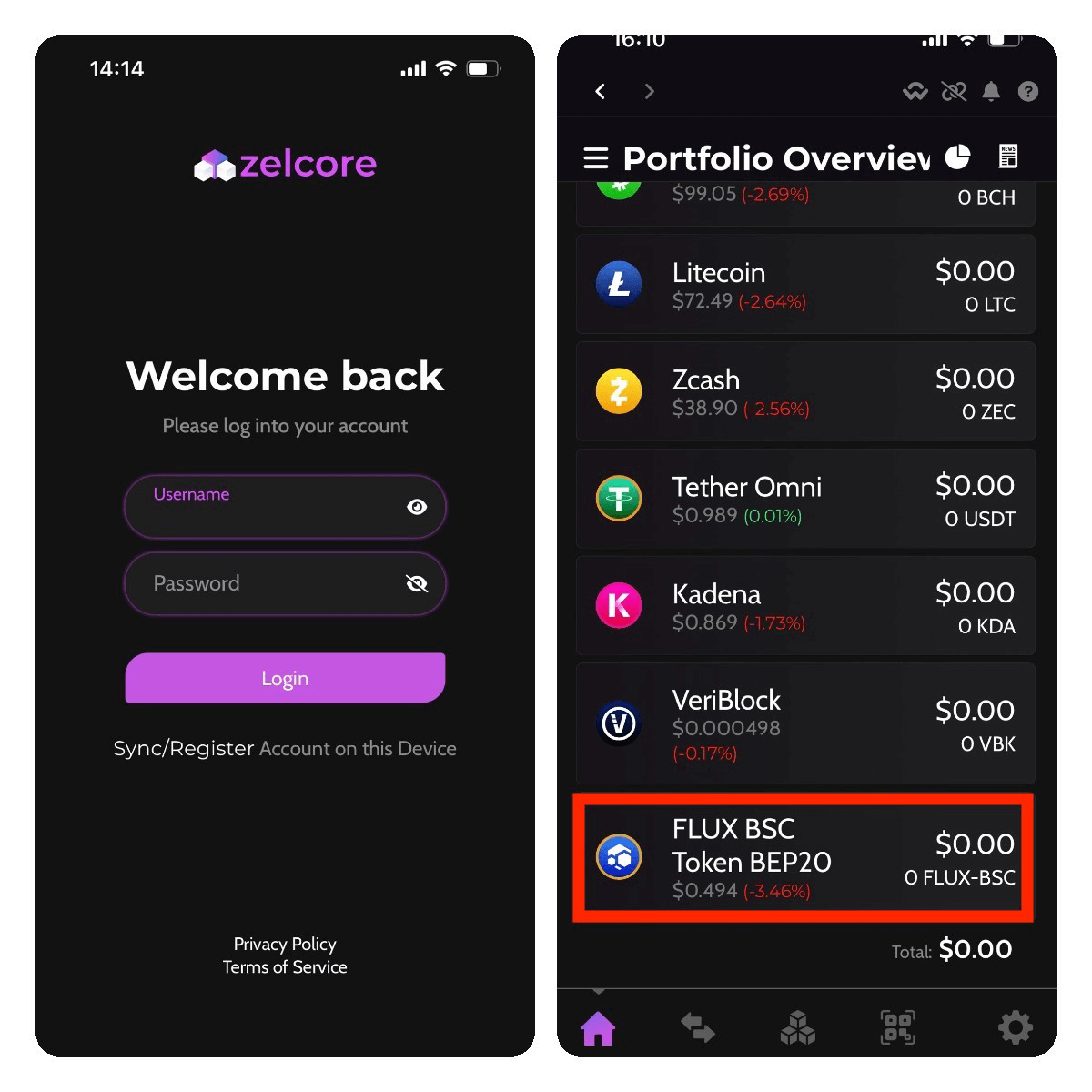
ステップ3 BinanceからZelcoreウォレットにFluxを出金する
-
Binance Appを開いてウォレットページにアクセスします
-
Fluxにアクセスし、Withdrawをクリックして「Send via Crypto Network」を選択します
- 出金情報を入力して送信します
- アドレス:Zelcore Appを開き、FLUX BSC受信アドレスをコピーしてBinanceに貼り付けます
- ネットワーク:BB Smart Chain (BEP20)を選択します
- 数量:1000+ flux
- 送信元:Spot&Funding Wallet
- 出金情報を確認してZelcoreに送信します
ステップ4 新しいFlux Cumulusノードを作成する
-
Zelcore Appを開き、FluxがFLUX BSCアセット(Paymentsポートフォリオ)に送信されたことを確認します
-
Appsページにアクセスし、FusionでFLUX BSCをFlux(Paymentsポートフォリオ)にスワップします。
- 売却アセット:FLUX BSCを選択
- 購入アセット:FLUXを選択
注意:スワップ手数料を支払うのに十分なBNBがあることを確認してください
-
PaymentsポートフォリオからMiningのFluxアセットなど、他のポートフォリオにFluxを送信します
-
これでSenseCAP M4 Sqaureで新しいFlux Cumulusノードをデプロイできます!
SenseCAP M4 Square に FluxNode をデプロイする
ステップ1 電源投入とインターネット接続
-
付属の12V/2A電源アダプターをDC-IN電源コネクターに接続します。
-
ネットワークケーブルをEthernet2に接続します。
-
デバイスは自動的にセットアップを行います。L3が安定したオレンジ色に点灯すると、セットアップとインターネット接続が成功したことを示します。

ステップ2 SenseCAP Hotspot App と Zelcore App のインストール
-
SenseCAP Hotspot App はデバイスのセットアップと管理用に設計されています。以下のQRコードをスキャンしてSenseCAP Hotspot App をインストールしてください。
-
メールアドレスでSenseCAPアカウントにサインアップするか、直接ログインしてください。
- Zelcore App は Flux によってリリースされ、デジタル資産、FluxNode、情報の検索、管理、取引、真の所有を可能にします。以下の画像をクリックしてZelcore App をインストールしてください。
ステップ3 SenseCAP M4 のセットアップ
- デバイス左下のシンブルを押すと、エンドキャップが持ち上がるので取り外します。
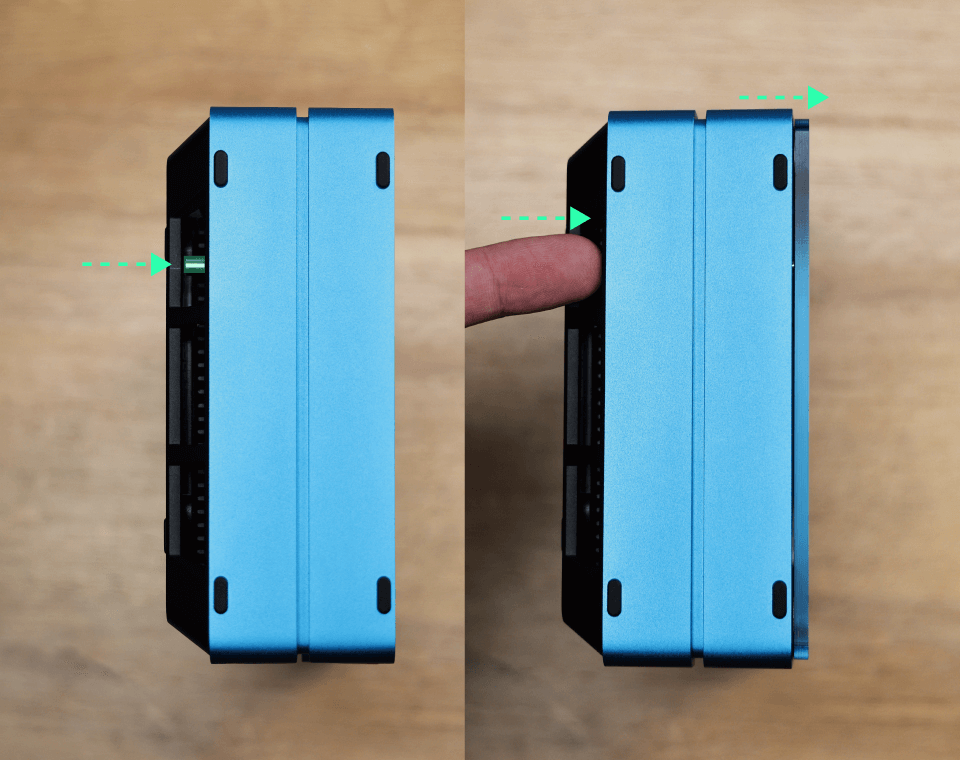
- B1ボタンを5秒間押し、L2インジケーターが青色に点滅するまで待ち、Bluetooth設定モードをオンにします。
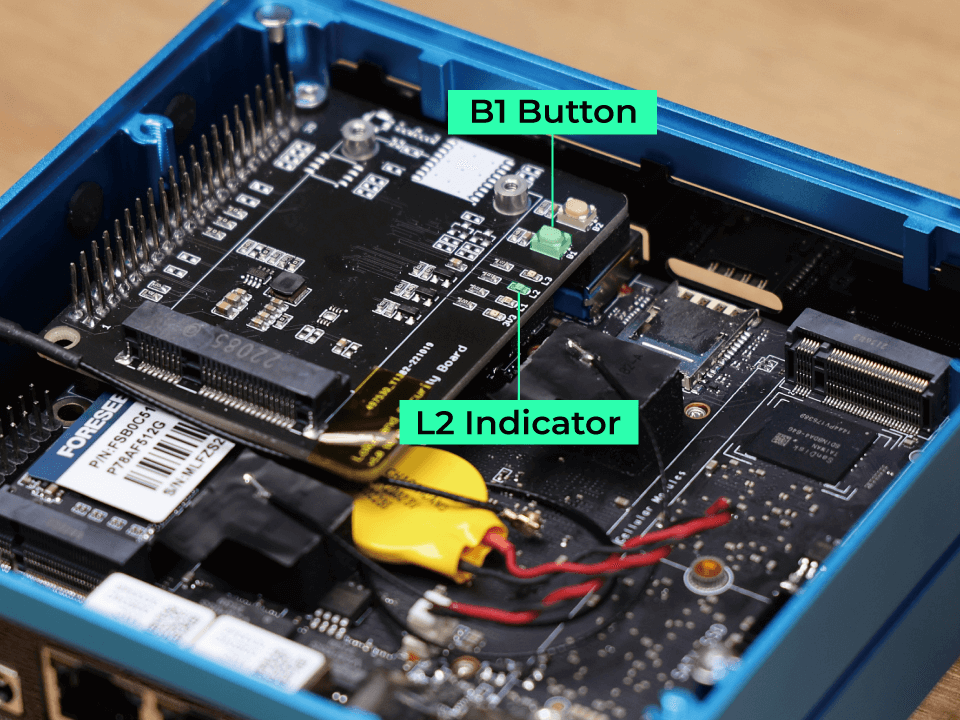
- SenseCAP Hotspot App でFluxを選択し、Setupをクリックします
- Bluetooth経由でデバイスをスキャン
- 接続するデバイスを選択
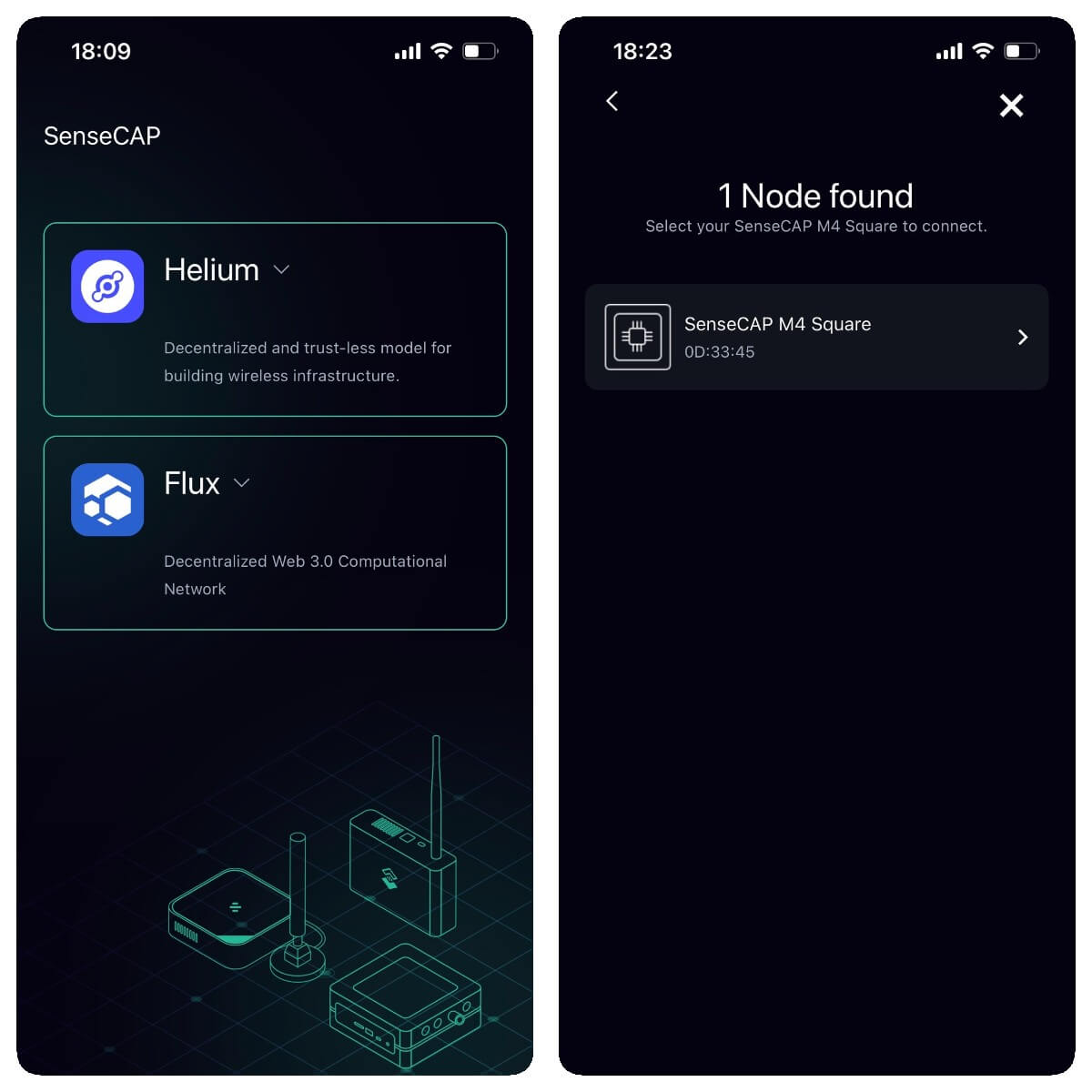
- アプリがデバイスに正常に接続されました。installボタンをクリックしてデバイスにflux dAppをインストールします。
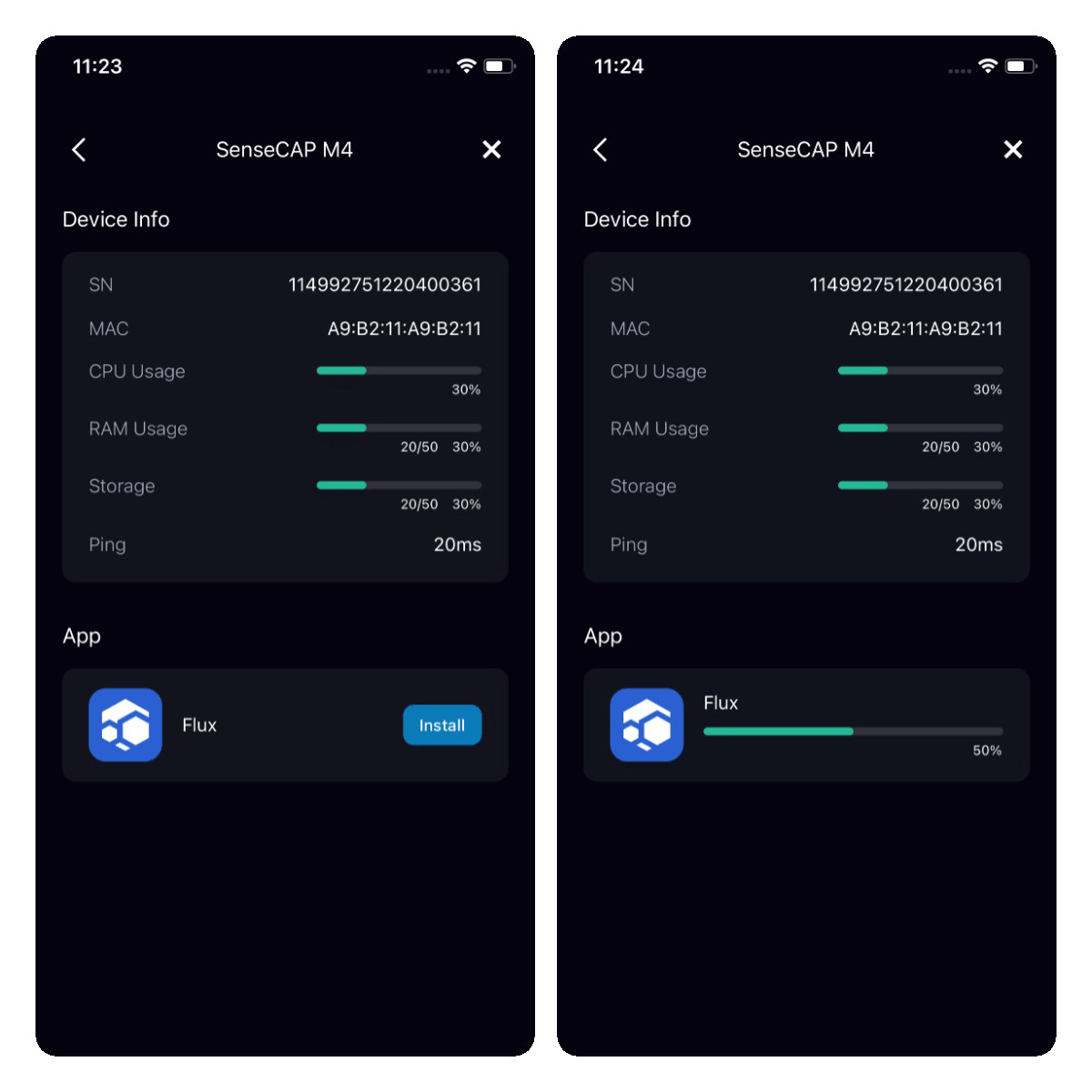
ステップ4 Flux Node のデプロイ
- Flux dApp のインストールが完了しました。Openボタンをクリックして、CUMULUS FluxNodeのデプロイを開始します。
注意:CUMULUS FluxNodeのセットアップには、担保として1000 Fluxを購入し、Zelcore Fluxウォレットに転送してください。
ガイド
- FluxNode SetUp Guide
- Flux Light Node Setup Video Tutorial Guide (Setup Zelcore& Deposit Flux tutorial is from 8:07 to 12:30)
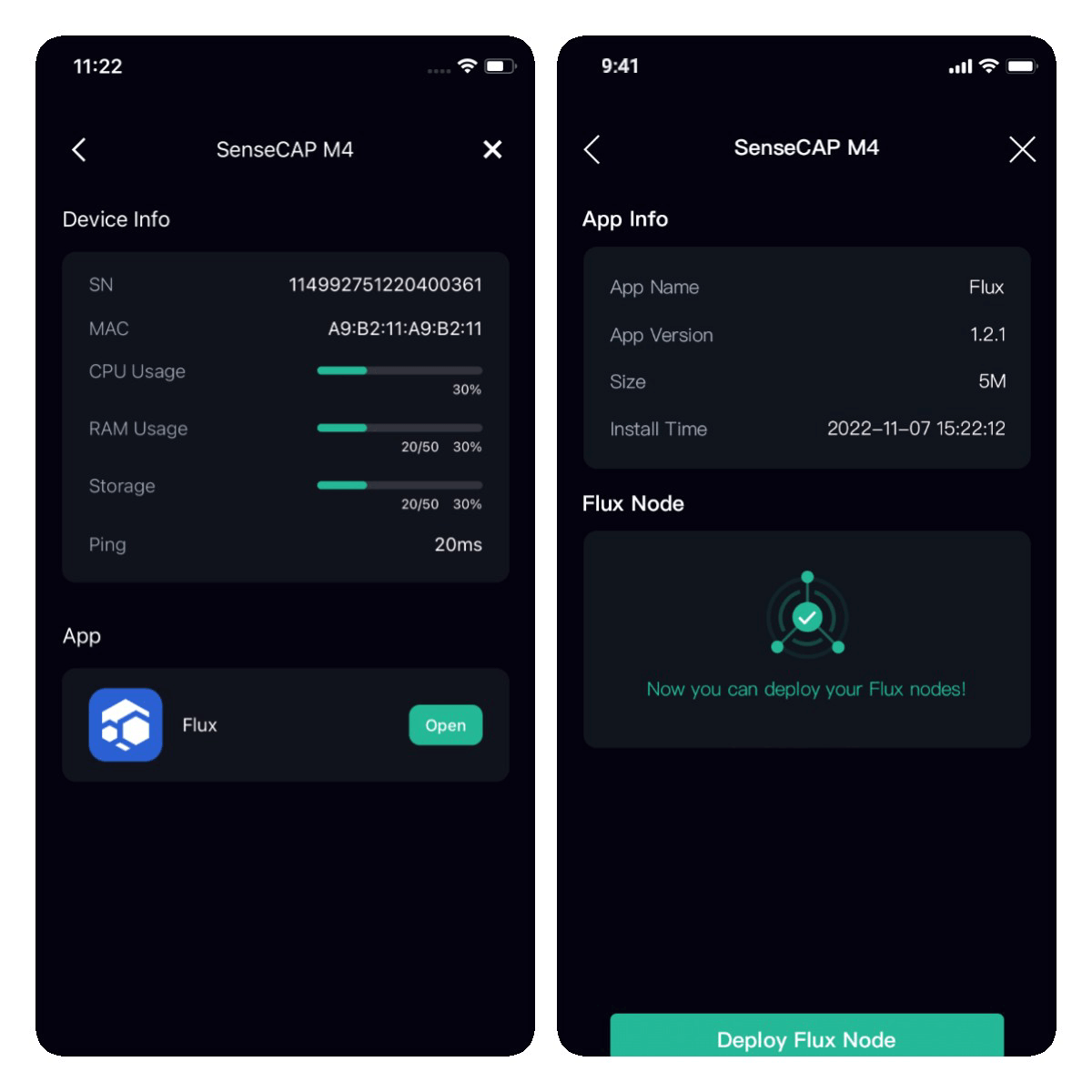
- Zelcore APP からIdentity Key、Collateral TX ID、Output Index、Zel ID、Kadena Addressを入力してください。詳細についてはZelcoreをダウンロードしてください。
Identity Key: Apps をクリック > Apps ページで FluxNodes をクリック > あなたの FluxNode をクリック > 展開メニューで edit をクリック > Identity Key をクリックしてコピー
Collateral TX ID: Apps をクリック > Apps ページで FluxNodes をクリック > あなたの FluxNode をクリック > 展開メニューで Edit をクリック > Collateral TX ID をクリックしてコピー
Output Index: Apps をクリック > Apps ページで FluxNodes をクリック > あなたの FluxNode をクリック > 展開メニューで Edit をクリック > Output Index をクリックしてコピー
Zel ID: Apps をクリック > Apps ページで Zel ID をクリック > QR コードをクリックして Zel ID をコピー
Kadena Address: NIMBUS と STRATUS は追加の KDA 報酬を得るために Kadena アドレスを入力できます。CUMULUS をデプロイする場合は入力不要です。Portfolio をクリック > ページで Show Zero Sum をクリック > Kadena をクリック > Details をクリック > Receive アクションをクリック > QR コードをクリックして Kadena アドレスをコピー
- Start Deployをクリックすると、SenseCAP M4が自動的にFluxNodeをデプロイします。デプロイ時間はデバイスのネットワークに依存するため、デバイスが良好なネットワークを持っていることを確認してください。アプリはSenseCAP M4から切断するか、アプリでデプロイの進行状況を監視し続けることができます。
注意:デバイスのネットワークがパブリックIPを持ち、ダウンロード速度 >= 25 Mb/s、アップロード速度 >= 25 Mb/s であることを確認してください。そうでなければ、Fluxベンチマークが失敗します。
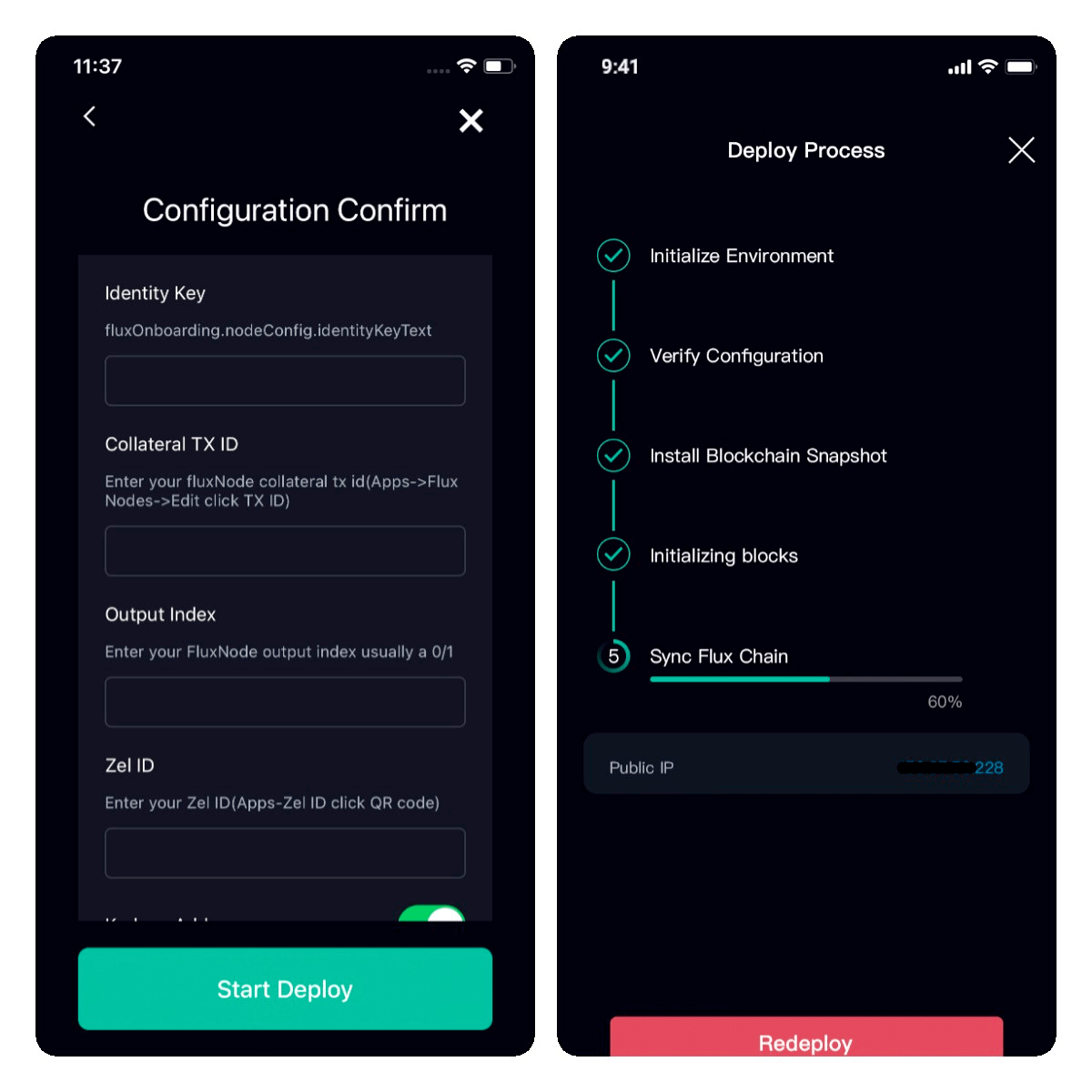
- Fluxチェーンの同期が開始されたら、Zelcore Appに移動し、FluxNodeにパブリックIPと名前を入力してください。その後、Startボタンをクリックして FluxNode を開始します。
FluxNodeが正常に動作し、ベンチマークに合格している場合、FluxNodeのステータスがStartedに変更されるまで1ブロックのマイニングが必要で、Confirmedになるまで1-10ブロック(2〜20分)かかります。Confirmedが最終ステータスです。ノードがConfirmedになったかどうかは、ホームページを更新してFluxOSで確認できます。Statusページに表示されます。
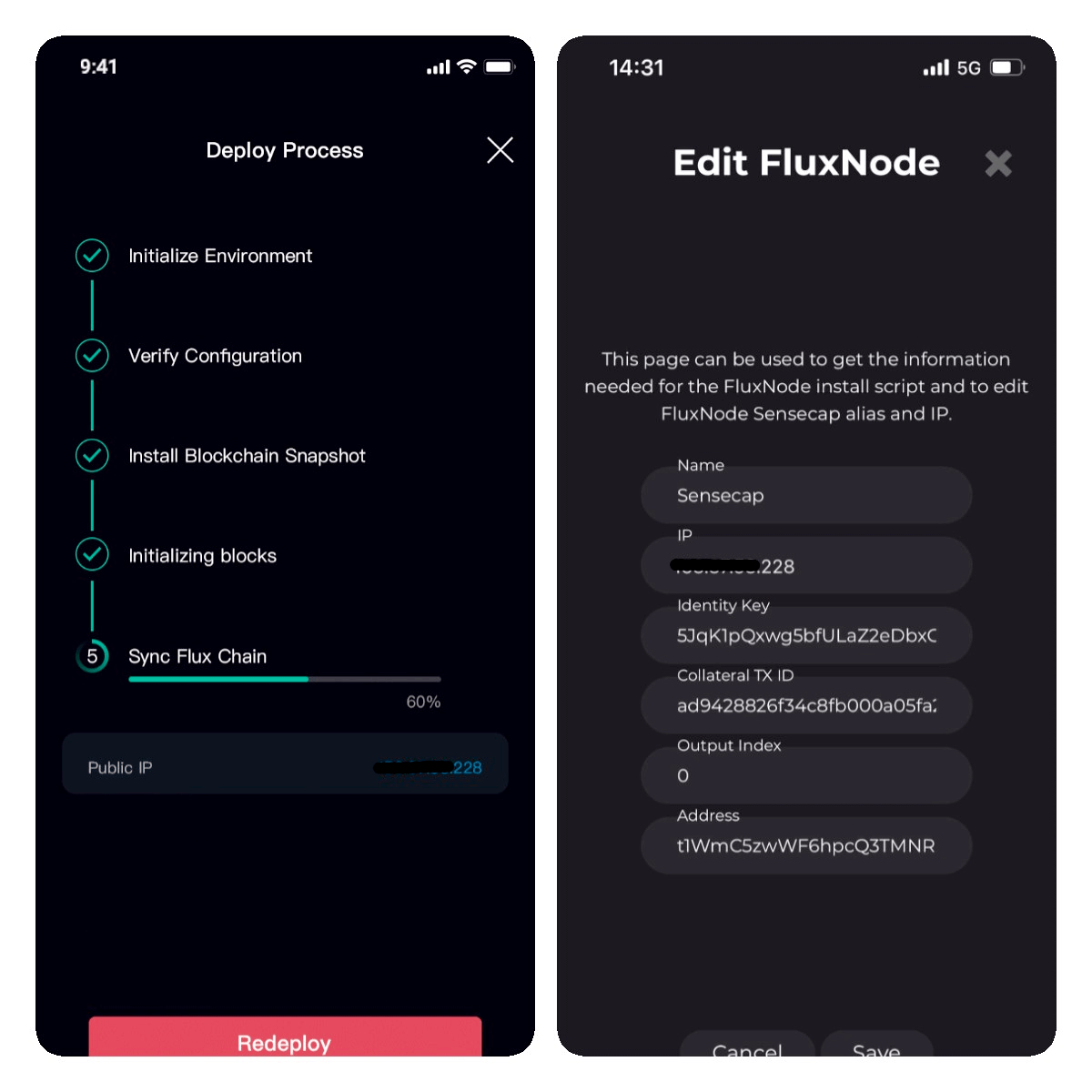
高度な機能
UPnP設定
UPnPはユニバーサルプラグアンドプレイの略で、基本的にネットワーク上のデバイスがルーターに対して受信トラフィック用のポートを開くよう要求することを可能にします。UPnPは、ルーターがサポートされており、適切なUPnP標準に準拠している場合、より簡単なソリューションとなります。
単一の外部IPアドレスに複数のSenseCAP M4 Squareをデプロイしたい場合は、デバイスが接続されているルーターがUPnPをサポートし、それを有効にしていることを確認してください。
注意:単一の外部IPアドレスは最大8つのFluxNodeのデプロイをサポートします。
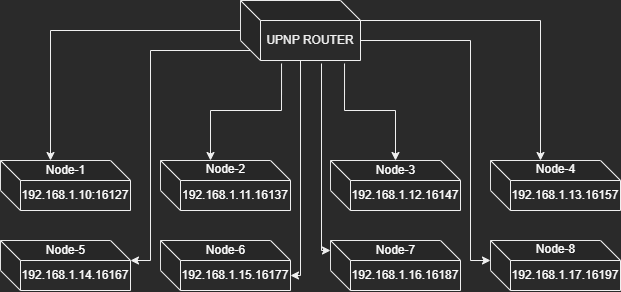
-
1 SenseCAP M4 SquareにFluxNodeがデプロイされています
-
2 SenseCAP Hotspot AppでBluetoothを介してM4に接続
-
3 設定アイコンをクリックしてUPnP設定
-
4 UPnPを有効にし、使用されていないポートを選択
-
5 確認をクリックして設定を送信
-
6 これでM4のUPnPが有効になり、UPnPステータスがENABLEになります
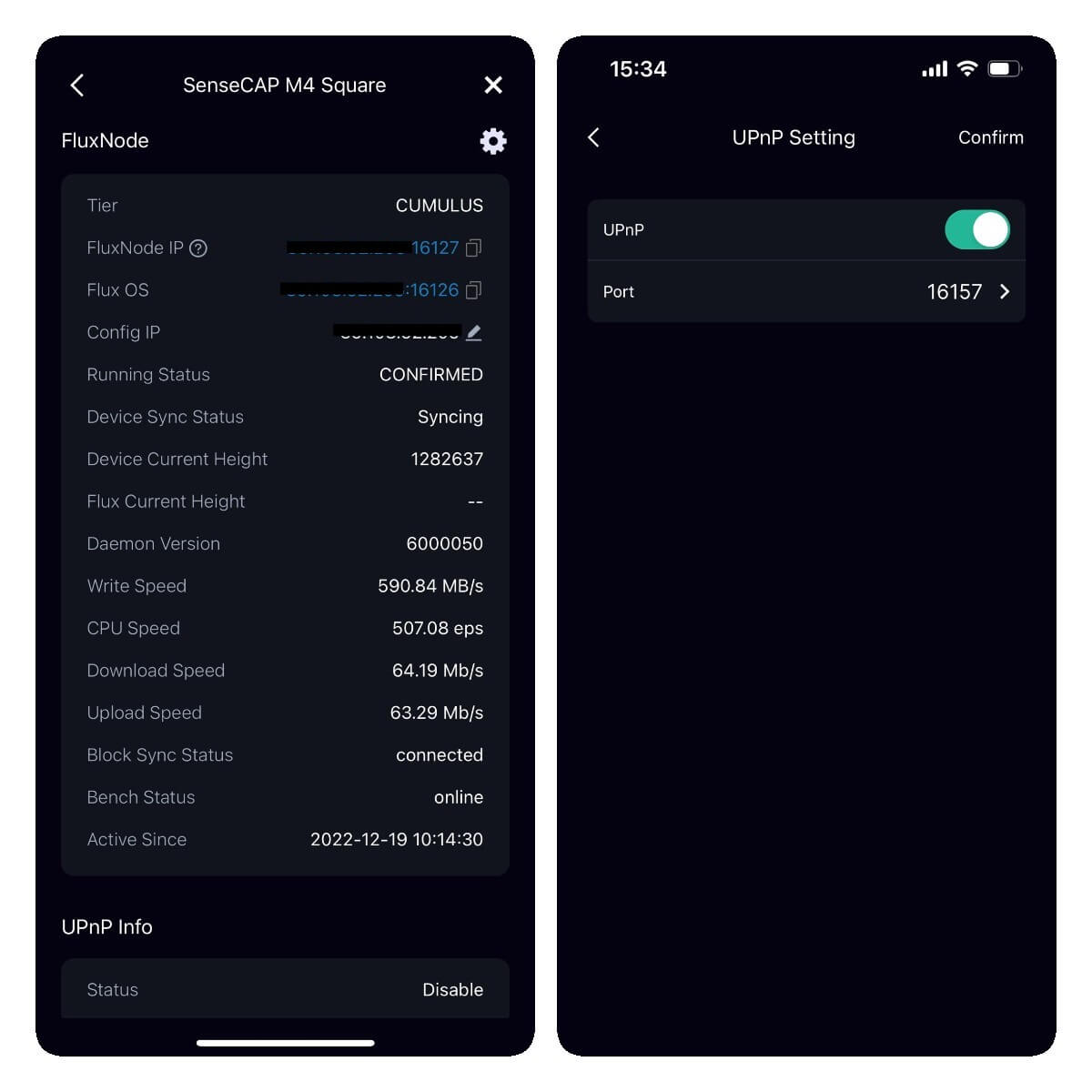
Fractus設定
FractusノードはFluxネットワークストレージを増加させるために生まれました。Fractusノードは少なくとも10TBのストレージを提供するCumulusティアノードです。Fractusノードは、ネイティブFluxブロック報酬に加えて追加で15%のFluxを獲得します。
Fractusノードを実行するための最小要件:
- 1000 Fluxの担保。
- 2 CPUコア。
- 4 CPUスレッド。
- 240 CPUイベント/秒。
- 単一パーティションに9250 GBのストレージ(Raid許可)。
- 80MB/sのディスク書き込み速度。
- 100Mb/sのダウンロード/アップロード。
- 1 SenseCAP M4 SquareにFluxNodeがデプロイされています
- 2 10TBドライブをSenseCAP M4 SquareのUSB3.1に接続
- 3 SenseCAP Hotspot AppでBluetoothを介してM4に接続
- 4 設定アイコンをクリックしてFractus設定
- 5 Fractusをオンにし、確認をクリックして設定を送信
- 6 これでM4のFractusが開き、FractusステータスがTrueになります
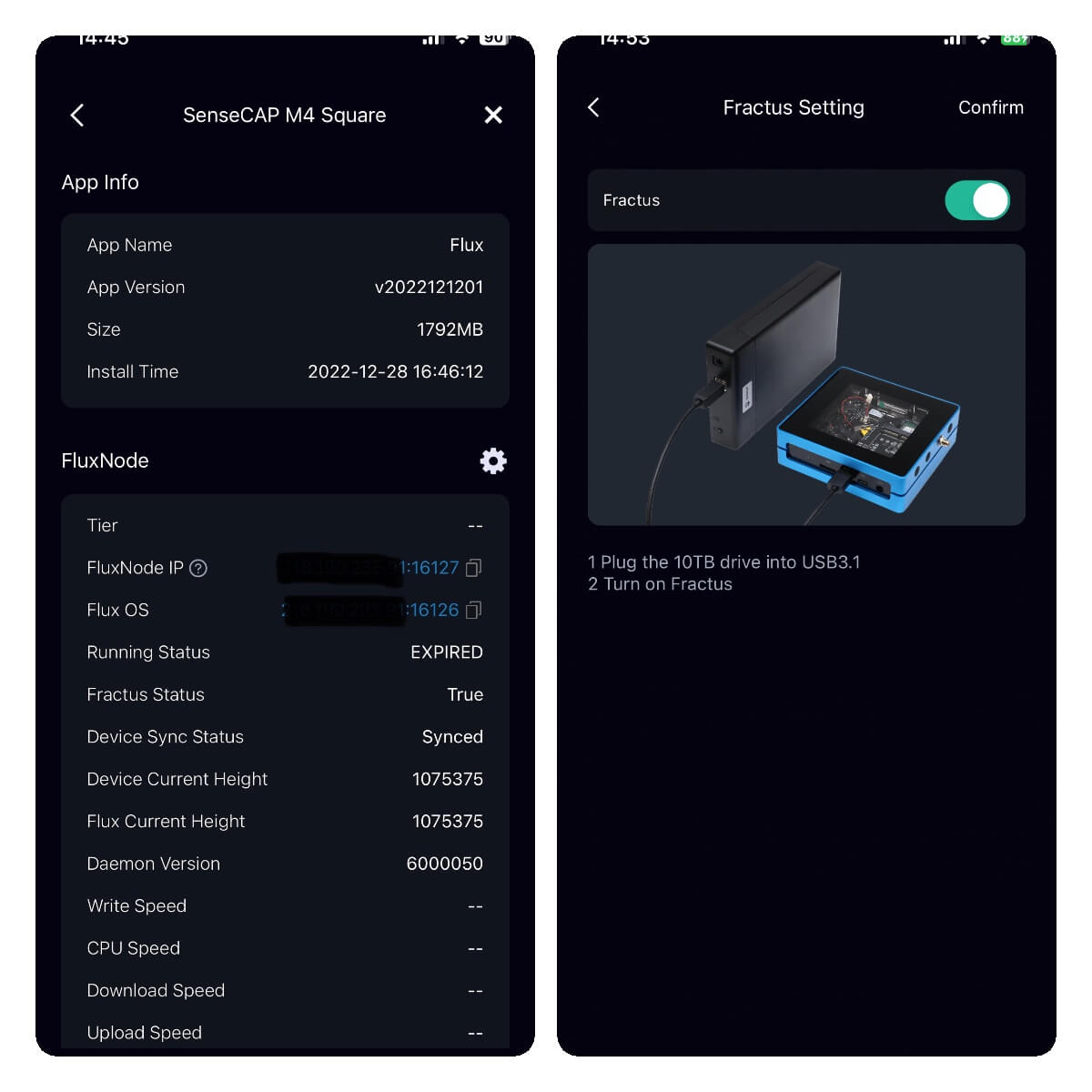
ダッシュボードに追加
SenseCAP M4 Squareの詳細情報については、SenseCAPダッシュボードに追加してください。
-
直接追加:FluxNodeページで、+アイコンをクリックし、カスタマイズした名前とSN(デバイスラベル内)を入力してデバイスをダッシュボードに追加
-
Bluetooth経由で追加:M4にFluxNodeがデプロイされている場合、SenseCAP Hotspot AppでBluetoothを介してM4に接続し、ダッシュボードに追加します。
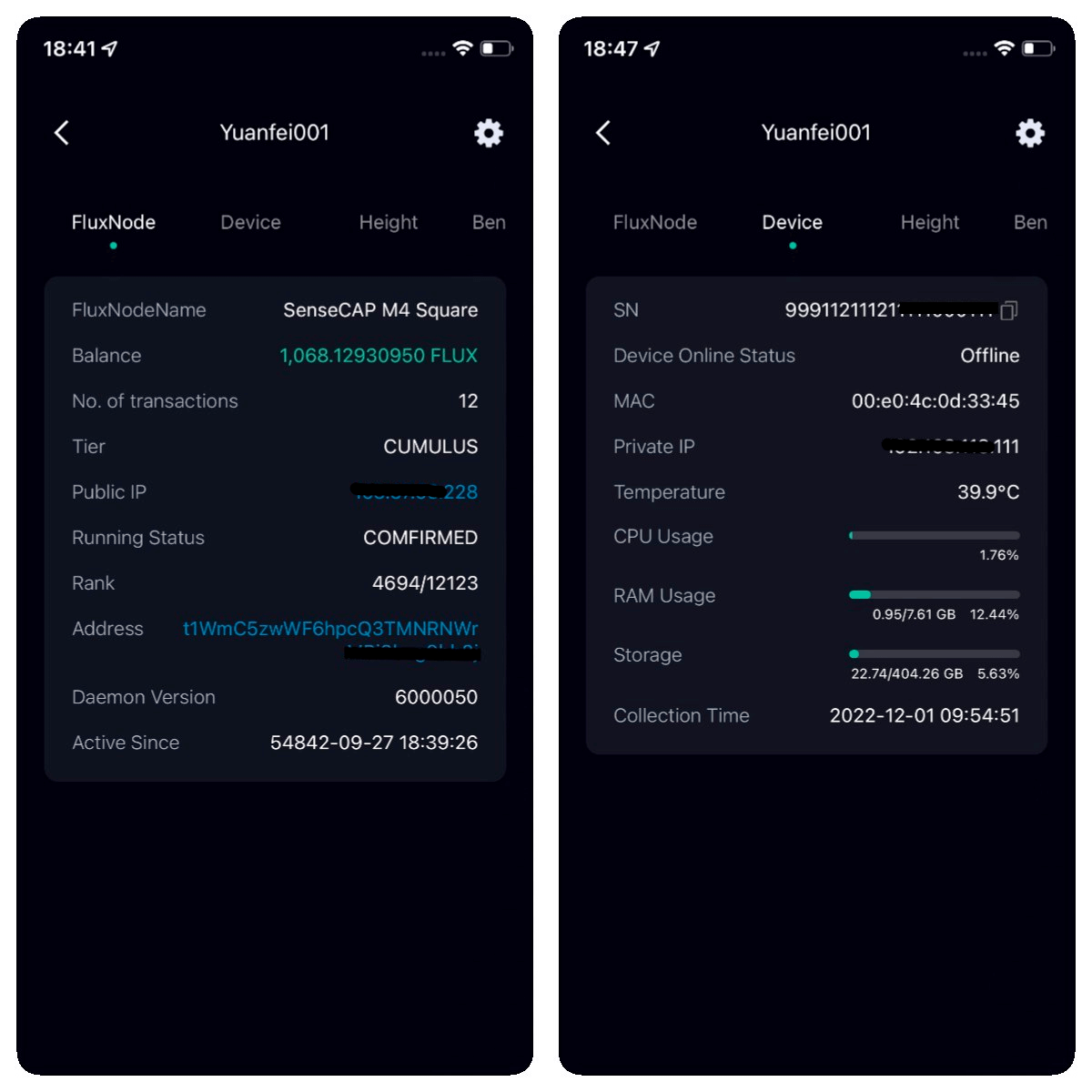
ブロック復元
SenseCAP Hotspot AppでBluetoothを介してM4に接続し、Fluxアプリを開いてRestore Blockボタンをクリックします。M4は自動的にブロックを復元し、他の手順は必要ありません。復元時間はデバイスのネットワークに依存するため、デバイスが良好なネットワークを持っていることを確認してください。
削除
慎重に操作してください! SenseCAP M4にデプロイされたCUMULUS FluxNodeを削除します。SenseCAP Hotspot AppでBluetoothを介してM4に接続し、Fluxアプリを開いてDeleteボタンをクリックしてFluxNodeを削除します。
再デプロイ
慎重に操作してください! 再デプロイは最初にデプロイされたFluxNodeを自動的に削除します。SenseCAP Hotspot AppでBluetoothを介してM4に接続し、Fluxアプリを開いてRedeployボタンをクリックし、新しいFluxNode情報を入力して再デプロイします。
分散アプリサポートリスト
-
Flux Cumulus Node
-
Flux Cumulus Fractus (TBD)
Flux Cumulus Nodeネットワーク設定
Flux Nodeの適切な動作を確保するため、ネットワークを適切に設定してください。以下では、単一ノードと複数ノードのネットワーク要件について説明します。
要件
-
外部IPアドレス。単一の外部IPアドレスでサポートされるFluxノードの最大数は8です。8台を超えるデバイスがある場合は、より多くの外部IPアドレスが必要になる場合があります
-
安定した有線ネットワーク環境、≥25 Mbps帯域幅
-
UPnPとポートフォワーディング機能をサポートするルーター。デバイスにポートを転送します。
単一ノードの設定
マルチノードの設定
SenseCAP M4 Squareは複数のFluxNodeをサポートしていません